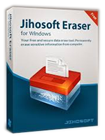Jihosoft Eraser 2.1 Công cụ xóa dữ liệu dễ dàng
Jihosoft Eraser là một phần mềm hoàn toàn miễn phí được tạo ra để hỗ trợ người dùng xóa mọi dữ liệu nhạy cảm khỏi ổ cứng bằng cách ghi đè chúng nhờ sử dụng các phương pháp được lựa chọn cẩn thận.

Tại sao nên sử dụng Jihosoft Eraser?
Trên thực tế, các tập tin được xóa khỏi ổ cứng không có nghĩa chúng sẽ được loại bỏ hoàn toàn. Miễn là dữ liệu chưa bị ghi đè thì các công cụ phục hồi chuyên nghiệp vẫn có thể dễ dàng lấy lại chúng. Jihosoft Eraser sẽ giải quyết vấn đề này một cách hiệu quả. Phần mềm miễn phí này sẽ xóa toàn bộ dữ liệu trong ổ cứng và ngăn chặn khôi phục chúng bằng cách sử dụng các thuật toán mạnh mẽ, chẳng hạn như ghi đè dữ liệu hiện có bằng dữ liệu mới ngẫu nhiên và thực hiện ghi đè nhiều lần theo sự lựa chọn của người dùng để đảm bảo mức độ bảo mật cao hơn.
Các tính năng chính:
An toàn và vĩnh viễn xóa toàn bộ tập tin nhạy cảm
Jihosoft Eraser là phần mềm xóa file an toàn và miễn phí mà được sử dụng trong Windows để loại bỏ hoàn toàn dữ liệu nhạy cảm. Bên cạnh đó, nó còn hỗ trợ nhiều hệ thống tập tin khác nhau như: HFS+, FAT12/16/32, NTFS, USF, XFS, EXT2/3, vv.
Hỗ trợ nhiều chế độ xóa dữ liệu nâng cao
Jihosoft Eraser cung cấp nhiều mô hình xóa dữ liệu khác nhau để đảm bảo độ bảo mật, bao gồm: ghi đè ngẫu nhiên, US DoD 5220.22-ME; High – German standard; US DoD 5220.22-M ECE; Peter Gutmann standard.
Cung cấp 3 phương pháp dọn dẹp dữ liệu để đáp ứng nhu cầu khác nhau
Jihosoft Eraser sẽ cung cấp 3 phương pháp sau để giúp người dùng dọn dẹp toàn bộ dữ liệu của mình:
- Wipe Files & Folders: Vĩnh viễn xóa tập tin hoặc thư mục cụ thể
- Wipe Drive & Partition: Xóa toàn bộ dữ liệu trong một phân vùng hoặc ổ cứng
- Free Space & Deletion: Dọn dẹp không gian trống hoặc không được sử dụng
Miễn phí cho mục đích sử dụng cá nhân và an toàn 100%
Phần mềm này hoàn toàn miễn phí cho mục đích sử dụng cá nhân. Bạn có thể thực hiện quá trình xóa file miễn phí mà không gặp bất cứ hạn chế nào. Bên cạnh đó, Jihosoft Eraser không chứa bất kỳ phần mềm độc hại nào, do đó bạn không cần phải lo lắng về bất cứ thiệt hại nào cho ổ cứng hoặc thiết bị lưu trữ trong máy tính.
Ghi lại lịch sử xóa dữ liệu
Chương trình sẽ ghi lại lịch sử dọn dẹp dữ liệu để xem xét sau này. Không giống như các phần mềm miễn phí khác, Jihosoft Eraser cam kết cung cấp cho người dùng hỗ trợ kỹ thuật và cập nhật thường xuyên miễn phí.
Cách sử dụng chương trình:
Bước 1: Xóa file và thư mục
Nhấn nút “Add files” hoặc “Add folders” để nhập tập tin hoặc thư mục cần xóa vào chương trình. Sau đó, từ danh sách xổ xuống “Security level”, hãy lựa chọn một cái làm phương pháp xóa yêu thích của bạn. Cuối cùng nhấn “Start deletion” để loại bỏ dữ liệu.

Bước 2: Xóa ổ đĩa hoặc phân vùng
Phương pháp này đặc biệt hữu ích khi bạn cần xóa tất cả tập tin có sẵn hoặc bị xóa trước đó của một ổ đĩa hoặc phân vùng được lựa chọn. Từ danh sách ổ đĩa được phát hiện, hãy chọn một cái mà bạn muốn xóa. Sau đó, nhấn nút “Start deletion”, lựa chọn một phương pháp chia nhỏ dữ liệu rồi bắt đầu xóa ngay lập tức.

Bước 3: Xóa không gian trống
Để giúp các tập tin được xóa trước đó trên một ổ đĩa bất kỳ không bị khôi phục trở lại, bạn có thể lựa chọn phương pháp loại bỏ dữ liệu này. Chọn ổ đĩa mà chứa không gian trống mà bạn muốn xóa, nhấn nút “Start deletion” và chọn một phương pháp xóa dữ liệu, sau đó không gian trống sẽ được ghi đè bởi một dữ liệu ngẫu nhiên.

Bước 4: Giới thiệu các phương pháp xóa dữ liệu
Có 5 mức độ bảo mật để bạn lựa chọn, bao gồm:
- Low - Random: Ghi đè dữ liệu của bạn bằng dữ liệu ngẫu nhiên trước khi xóa
- Normal - US DoD 5220.22-ME: Ghi đè dữ liệu của bạn ba lần trước khi xóa
- High - German standard: Ghi đè dữ liệu của bạn ba lần bằng tiêu chuẩn của Đức trước khi xóa
- Higher - US DoD 5220.22-M ECE: Ghi đè dữ liệu của bạn bảy lần với tiêu chuẩn của Hoa Kỳ trước khi xóa
- Highest - Peter Gutmann standard: Ghi đè dữ liệu của bạn 35 lần với tiêu chuẩn của Peter Gutmann trước khi xóa.
Bước 5: Kiểm tra tình trạng xóa
Khi quá trình xóa hoàn tất, bạn có thể kiểm tra để theo dõi tình trạng xóa của tập tin, thư mục, ổ đĩa hay phân vùng được lựa chọn.
Bé Ngoan